怎么在抖音app中编辑多段视频?
许多小伙伴在抖音是发表视频的时候都是几段视频一起发,我们想要分段进行编辑却不知道怎么操作,今天,小编就教大家在抖音app中编辑多段视频。
一、抖音多段视频上传方法:
1. 首先我们需要将多端视频进行上传,打开拍摄界面,然后点击【上传】,如图。
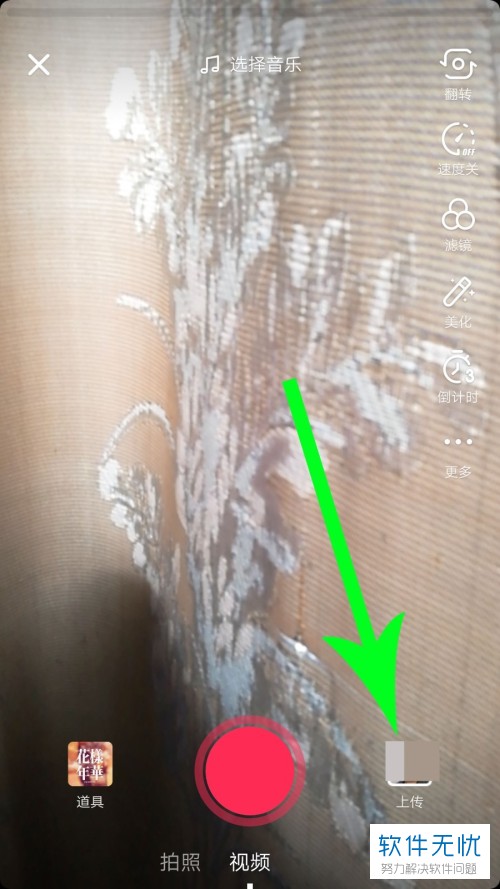
2. 然后在上传界面点击左下角的【多段视频】,如图。

3. 之后勾选我们需要上传的视频分段,如图。
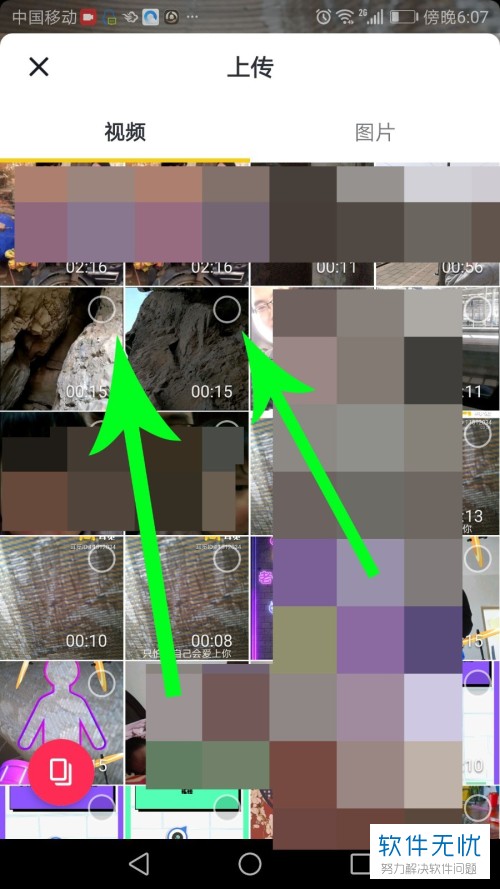
4. 选择完毕之后点击右上角的【下一步】,如图。
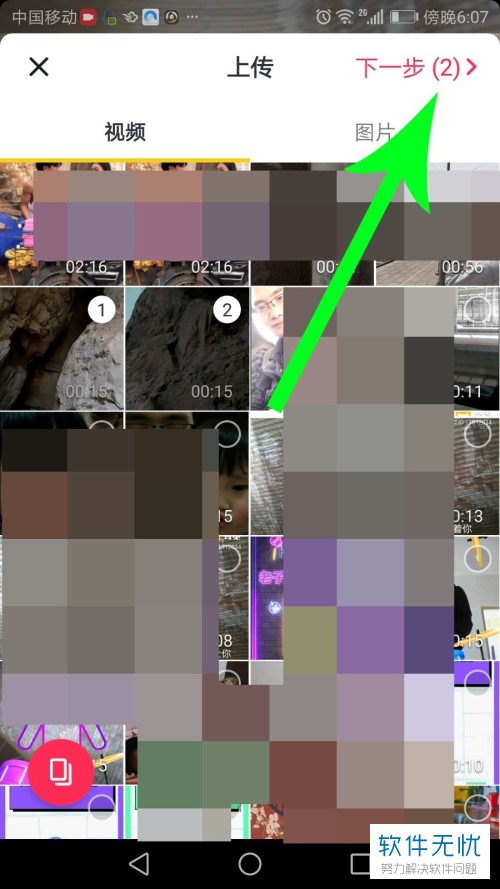
二、抖音多段视频编辑方法:
1.在我们完成上传的工作之后,我们就要进行编辑了,点击界面下方的视频分段,如图。
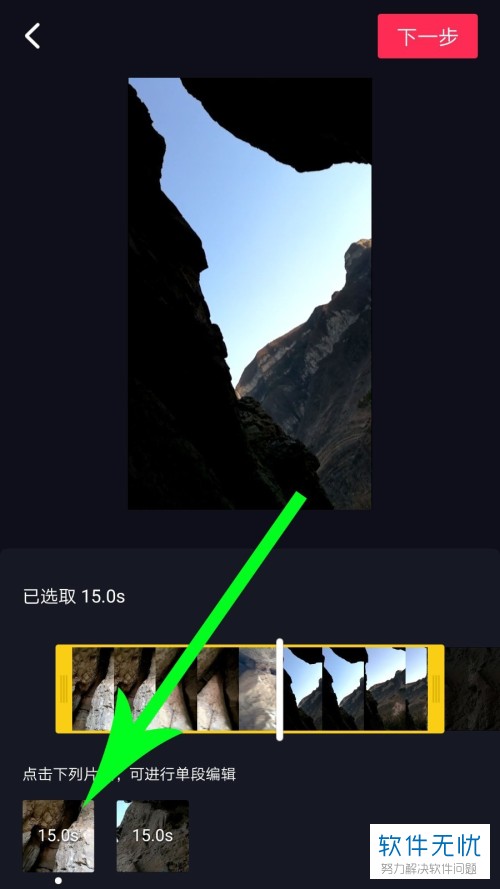
2. 在编辑界面,我们可以对视频进行编辑,拖动边框就可以选择那一段,点击“速度”图标调整播放速度,也可以点击“翻转”图标对视频进行翻转,编辑完成点击【√】即可,如图。
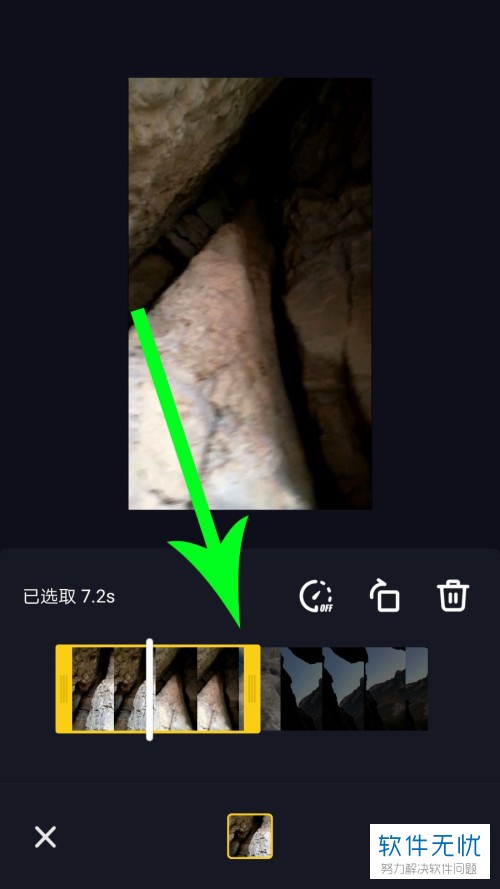
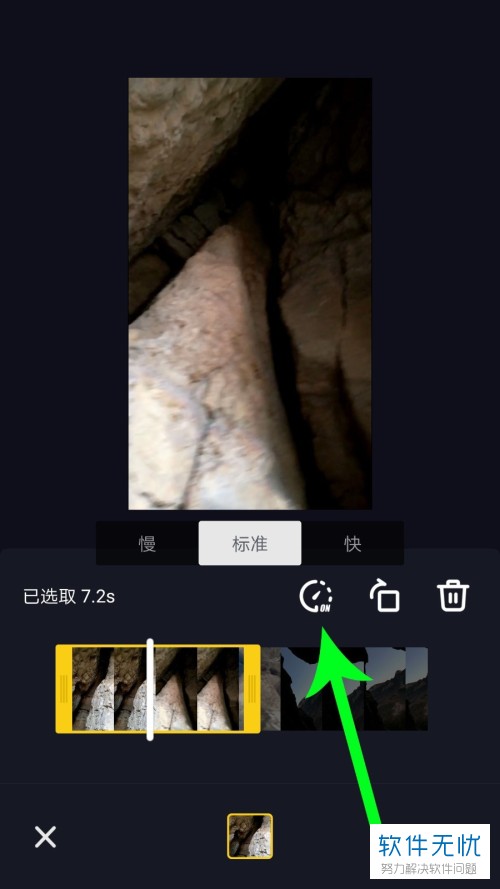
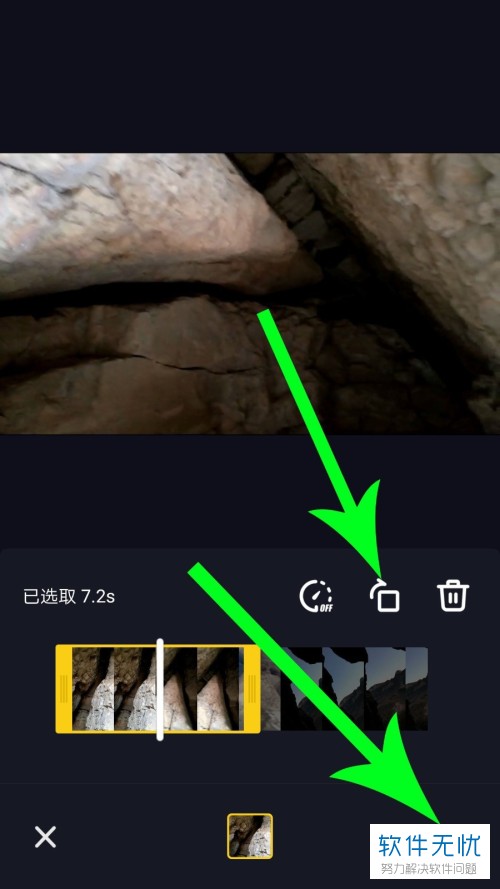
3. 完成第一段视频的编辑之后,然后在界面的下方编辑其他的视频分段,如图。
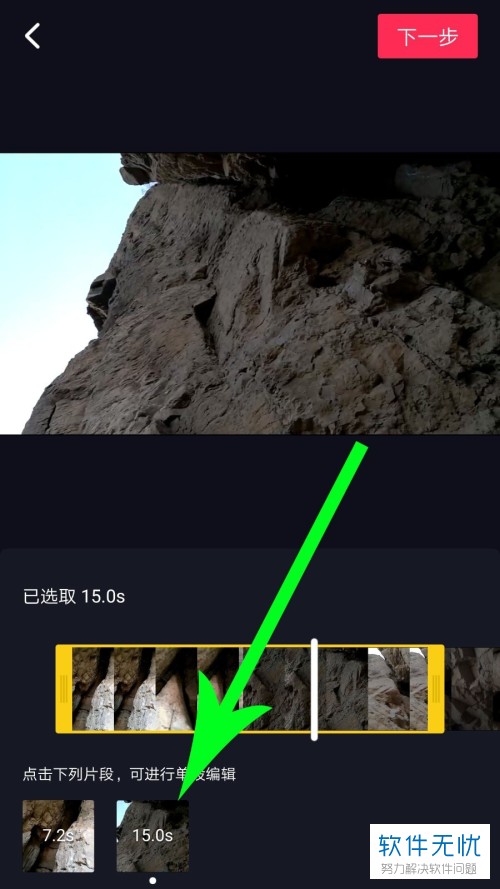
4. 全部的分段视频都编辑完之后点击右上角的【下一步】,然后就会形成一个完整的视频了,如图。
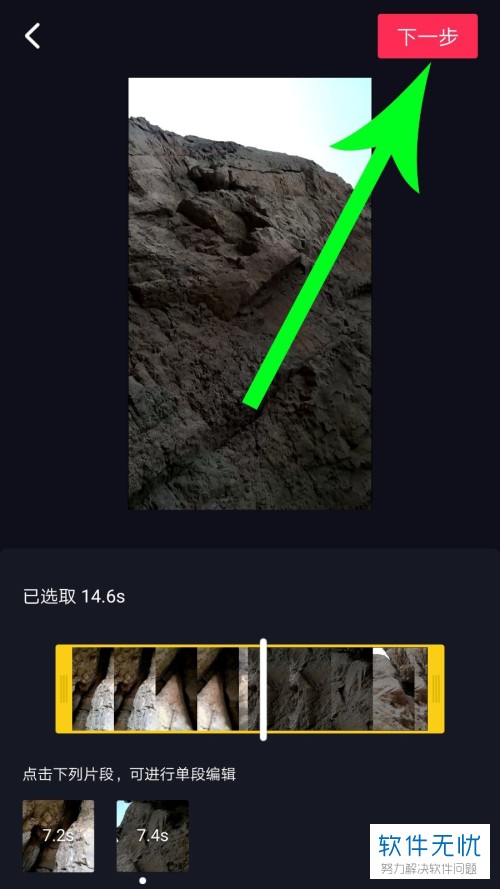
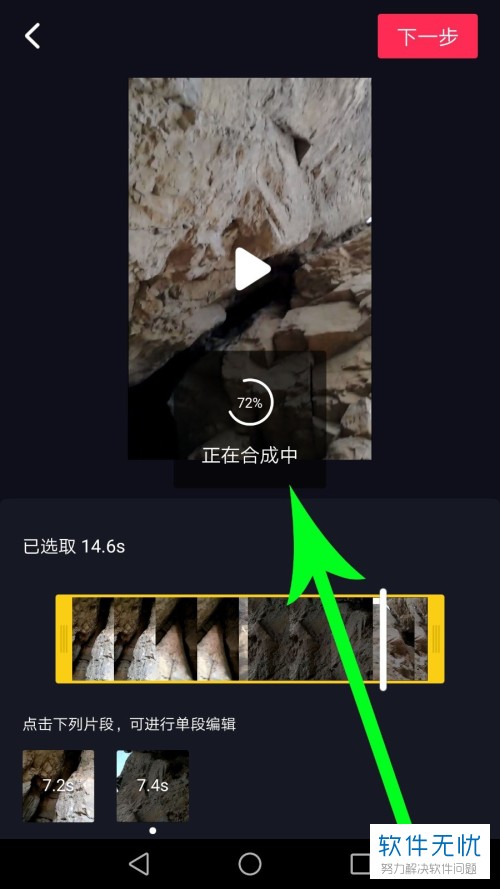
5. 在合成一个视频之后可以进行整体的编辑,然后点击【下一步】就可以进行发布了,如图。

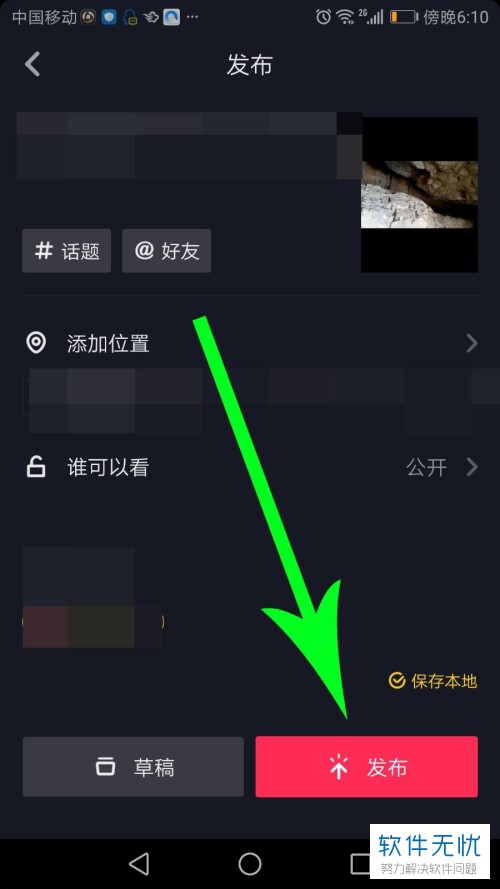
以上就是小编教大家在抖音app中编辑多段视频的方法,希望可以帮到大家。
分享:
相关推荐
- 【其他】 WPS表格Unicode文本 04-30
- 【其他】 WPS表格unique 04-30
- 【其他】 WPS表格utf-8 04-30
- 【其他】 WPS表格u盘删除怎么恢复 04-30
- 【其他】 WPS表格运行慢,卡怎么办解决 04-30
- 【其他】 WPS表格与Excel的区别 04-30
- 【其他】 哔哩哔哩漫画怎么完成今日推荐任务 04-30
- 【其他】 WPS表格隐藏的列怎么显示出来 04-30
- 【其他】 WPS表格图片怎么置于文字下方 04-30
- 【其他】 WPS表格图片怎么跟随表格 04-30
本周热门
-
iphone序列号查询官方入口在哪里 2024/04/11
-
输入手机号一键查询快递入口网址大全 2024/04/11
-
oppo云服务平台登录入口 2020/05/18
-
苹果官网序列号查询入口 2023/03/04
-
mbti官网免费版2024入口 2024/04/11
-
fishbowl鱼缸测试网址 2024/04/15
-
怎么在华为手机中将手机中的音乐清空? 2019/05/26
-
光信号灯不亮是怎么回事 2024/04/15
本月热门
-
iphone序列号查询官方入口在哪里 2024/04/11
-
输入手机号一键查询快递入口网址大全 2024/04/11
-
oppo云服务平台登录入口 2020/05/18
-
苹果官网序列号查询入口 2023/03/04
-
mbti官网免费版2024入口 2024/04/11
-
光信号灯不亮是怎么回事 2024/04/15
-
outlook邮箱怎么改密码 2024/01/02
-
fishbowl鱼缸测试网址 2024/04/15
-
网线水晶头颜色顺序图片 2020/08/11
-
计算器上各个键的名称及功能介绍大全 2023/02/21












